
Оглавление:
- Запасы
- Шаг 1: пайка и прикрепление экрана RGB к вашему Arduino
- Шаг 2: Подключение Arduino
- Шаг 3: кодирование вашего Arduino
- Шаг 4: Создание основного каркаса пирамидального шлема
- Шаг 5: Создание держателя сетки
- Шаг 6: создание головной насадки и базы Arduino
- Шаг 7: Размещение Arduino, светодиода и сетки на шлеме (Home Stretch!)
- Шаг 8: Последние штрихи, корректировки и украшения (необязательно)
- Шаг 9: Продемонстрируйте свою работу
- Автор John Day [email protected].
- Public 2024-01-30 11:51.
- Последнее изменение 2025-01-23 15:05.





Недавно я научился программировать с помощью Arduino Uno, и у меня появилась отличная идея для опоры для шлема, с глазами, которые следят за тем, куда смотрит голова. Итак, я покопался и нашел акселерометр и сетку пикселей, меняющих цвет, и начал составлять планы. в результате получился зловещий, но глупо выглядящий пирамидальный шлем. Вот как сделать его для себя!
Запасы
- один (1) Arduino Uno и USB-шнур
- один (1) трехосный гироскоп L3G4200 (доступен на сайте MPJA.com или в любом другом месте, где можно продать эти типы модулей)
- одна (1) неопиксельная сетка Adafruit 16x32
- один (1) экран Adafruit Arduino для неопиксельной сетки 16x32 И штабелируемые разъемы (продаются отдельно)
- одна (1) батарея на 9 вольт или небольшой усилитель батареи мобильного телефона (проверьте MAH на вашей батарее, чем выше это число, тем дольше прослужит ваша батарея)
- Паяльное оборудование (паяльная ручка, губка и припой)
- два-три (2-3) больших листа черного картона (типа картона. Вы собираете шлем из этого материала, поэтому выберите что-нибудь прочное)
- клей, Elmers подойдет, так как мы используем гипсокартон
- полоски на липучке
- x-acto или нож для резки коробок
- любые подходящие резисторы и провода для подключения Arduino и красного светодиода (обычно вы можете получить их в большом комплекте в кучу цветов (я рекомендую MPJA.com, чтобы найти их, вы обычно можете получить хорошую сделку по доставке)
- смелость и решимость. (НЕ пропускайте этот пункт, это очень усложняет отделку)
- Если вы хотите украсить его каким-либо образом, берите наклейки или краски, сходите с ума!
Шаг 1: пайка и прикрепление экрана RGB к вашему Arduino




Хорошо, так что это может быть самый сложный шаг, потому что он требует некоторого опыта пайки. Что вам нужно сделать, так это припаять достаточное количество заголовков, чтобы можно было сложить этот младенец на Arduino и подключить все заголовки. Мой совет - наберитесь терпения. Как только вы закончите, вы сможете просто подключить экран к верхней части Arduino. Также нужно припаять разъем к сетке RGB. Это упростит установку сетки RGB в долгосрочной перспективе и предотвратит появление вашего Arduino как тарелку разноцветных спагетти.
Шаг 2: Подключение Arduino
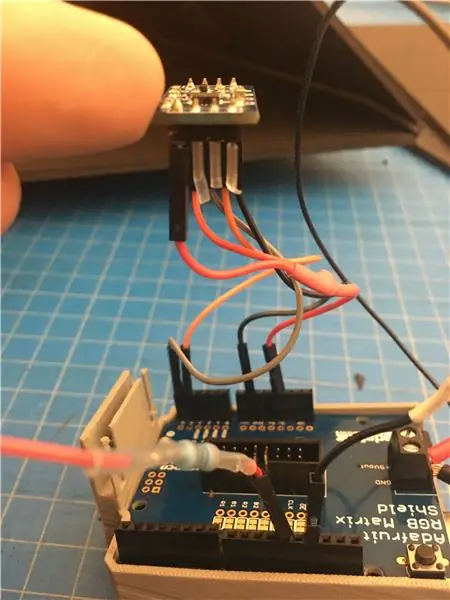
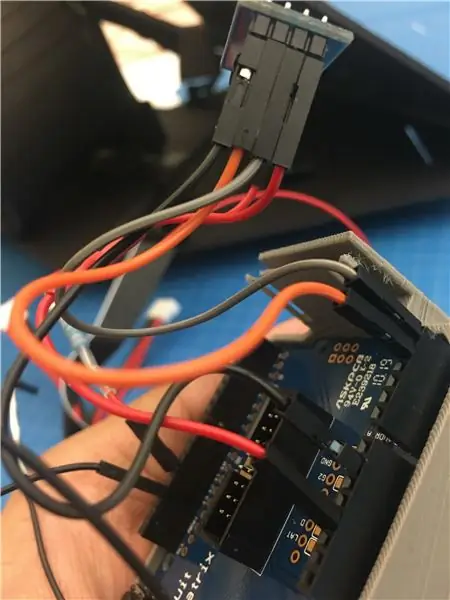
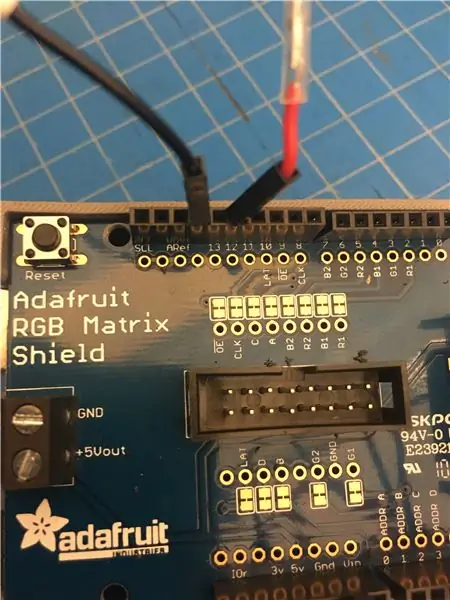
Кстати о спагетти, давайте посмотрим на вашу лапшу. Если хотите, я уже сделал руководство о том, как подключить акселерометр к Arduino.
www.instructables.com/id/Accelerometer-Sen…
Короче говоря, вы хотите подключить GND к земле, VCC и SDO к 3.3v. Для этого я спаял красный провод в форме буквы «Y» и подключил их оба к порту Arduino на 3,3 В. затем подключите SDA к порту A4, а SCL к порту A5.
Затем установите красный светодиод сверху, вам нужно подключить положительный провод к порту «12», а отрицательный - к земле. Я припаял резистор подходящего размера к положительному проводу и покрыл пластиком для более бесшовной проводки (макетная плата не требуется). Затем просто поместите светодиод на другой конец. Теперь просто подключите 12-контактный провод от экрана RGB к экрану Arduino.
Вот и вся проводка.
Шаг 3: кодирование вашего Arduino
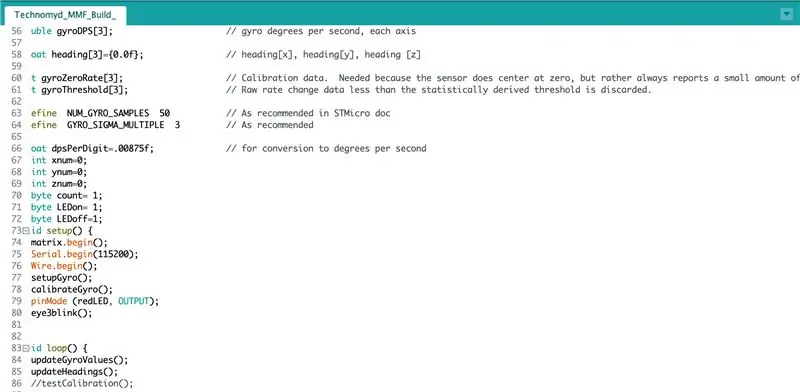
Хорошо, вот где может проявиться индивидуальность, и это стало проще благодаря ребятам из Adafruit. ниже прилагается код, который я использовал для своего. Он собран с использованием кода из нескольких источников, а также из моего собственного. Если вы хотите сделать это именно так, как я, все, что вам нужно сделать, это загрузить код в свой Arduino, и, если все было подключено правильно, все будет в порядке. Однако вам следует взглянуть на некоторые примеры библиотек от Adafruit и выяснить, как можно запрограммировать светодиодную сетку. Вы можете найти то, что вам нравится, и можете сделать что-то особенное для себя. Я упростил внесение незначительных изменений в код (цвета глаз можно изменить, изменив 3 переменные в верхней части кода). Я также позволил себе пометить код для облегчения навигации.
drive.google.com/file/d/1k664hEfakLb8LQjPowzk9ua5LGTmhq68/view?usp=sharing
Шаг 4: Создание основного каркаса пирамидального шлема




Теперь, когда электроника пока разобрана, перейдем к конструкции шлема. Надеюсь, на уроке геометрии все обратили внимание. кто угодно? нет? Хорошо, хорошо, я тоже. Вам нужно сделать четыре треугольника, которые встречаются, чтобы сформировать форму пирамиды, которая полностью покрывает верхнюю половину вашего лица и некоторые из них. Для меня это означало, что мои треугольники 18 дюймов в длину и 15 дюймов в высоту, если измерять их перпендикулярно (подробности см. На изображении), вырезать контрольный треугольник из куска картона, который вам не нужен (подойдет старая коробка). У вас также должен быть небольшой клапан на одной стороне каждого треугольника, чтобы дать вам некоторую поверхность для склеивания треугольников. Затем нарисуйте четыре из этих треугольников на досках для плакатов, постарайтесь использовать как можно меньшую площадь поверхности, у вас есть другие вещи, которые нужно вырезать. после этого, но это занимает большую часть доски. вырежьте эти треугольники. Как только вы это сделаете, аккуратно прорежьте клапан на одной стороне треугольника, но не полностью, чтобы он действовал как шарнир. Теперь приклейте лоскут к нижней стороне других треугольников, пока у вас не получится пирамида. Если вы закончили приклеивать, и он выглядит как пирамида, ПОЗДРАВЛЯЕМ, вы закончили этот шаг. дайте ему высохнуть, прежде чем продолжить.
Шаг 5: Создание держателя сетки


Это часть кадра, которая содержит сетку RGB, построить ее очень просто, но вы должны сделать это правильно. Вы хотите вырезать треугольник. Быстрый способ сделать это - использовать шаблон треугольника, который вы использовали для создания основного каркаса, сложить его пополам и обвести форму, которая на 1/2 дюйма длиннее, чем высота рамки, а нижняя часть которой достаточно широкая, чтобы поместиться в раму с небольшим свободным пространством. не забудьте также прорезать выступ на угловой части этого треугольника, чтобы вы могли прикрепить его к передней части.
Вырежьте два прямоугольника: один шириной низа угловой части и один шириной верха. склейте все вместе, либо используйте прочный скотч с внутренней стороны.
как только все будет рассортировано, прорежьте две прорези на передней грани пирамиды. затем используйте два вырезанных выступа, чтобы прикрепить рамку к пирамиде.
возьмите два маленьких прямоугольника и приклейте их к внутренней части коробки таким образом, чтобы сетка находилась заподлицо с рамой.
Шаг 6: создание головной насадки и базы Arduino




Для этого шага вам нужно измерить голову. Самый простой способ сделать это - взять кусок веревки и обернуть ее вокруг головы, а затем измерить ее линейкой.
Затем отмерьте прямоугольник из плаката (шириной около 4 дюймов), равный длине вашей головы. Сделайте надрез на прямоугольник несколько раз по ширине, чтобы можно было «сложить» его в круг. Убедитесь, что это плотно прилегает к вашей голове, затем склейте.
вырежьте квадрат 8 дюймов x 8 дюймов, срежьте углы, чтобы провода могли подобраться к нему. приклейте форму головы к изнанке этого «квадрата».
отрежьте два небольших клапана и надрежьте их, чтобы они могли сгибаться, прикрепите одну сторону липучки к любой из них, а противоположную сторону - к внутренней части пирамиды. это будет удерживать головной чехол и Arduino на месте пирамиды и позволит вам снять его, если что-то не так с электроникой.
Arduino располагается на вершине «квадрата», акселерометр обращен к передней части шлема.
Шаг 7: Размещение Arduino, светодиода и сетки на шлеме (Home Stretch!)



Чтобы убедиться, что Arduino сидит на месте, я построил небольшой футляр для Arduino и акселерометра. Если у вас нет доступа к 3D-принтеру, просто убедитесь, что акселерометр надежно закреплен и обращен к передней части шлема для правильной работы. Затем я использовал липкий такт, чтобы удерживать электронику на месте.
Затем возьмите светодиодную лампу и прикрепите ее к вершине пирамиды. Я также построил для этого 3D-модель, хотя в этом нет необходимости. Я разместил 3D-модели на Google Диске, на который я ранее ссылался. Теперь прикрепите аккумулятор к Arduino и снова наденьте все липучки.
Шаг 8: Последние штрихи, корректировки и украшения (необязательно)
Если вы хотите украсить или изменить его, сейчас самое время !!
Шаг 9: Продемонстрируйте свою работу

Обязательно опубликуйте фотографию, если вы сделали ее для себя, или если эта инструкция была вам полезна! удачи и удачи!
Рекомендуемые:
Защитный шлем Covid, часть 1: введение в схемы Tinkercad !: 20 шагов (с изображениями)

Защитный шлем Covid, часть 1: Введение в схемы Tinkercad !: Привет, друг! В этой серии из двух частей мы узнаем, как использовать схемы Tinkercad - забавный, мощный и обучающий инструмент для изучения того, как работают схемы! Один из лучших способов учиться - это делать. Итак, сначала мы создадим наш собственный проект: й
Диско-шлем для 3D-печати !: 11 шагов (с изображениями)

Диско-шлем для 3D-печати! На основе классического шлема Daft Punk «Томас». Осветите комнату и станьте предметом зависти всех своих друзей с этим удивительным диско-шлемом с питанием от Arduino! Для выполнения этого проекта вам понадобится доступ к 3D-принтеру и паяльнику. Если вы хотите
Спартанский шлем для изменения голоса: 14 шагов (с изображениями)

Спартанский шлем для изменения голоса: Здравствуйте! Мы - команда из 4 студентов Политехнической школы Университета Сорбонны: Луи Бухерт Билал МелехиБао Тинь Пиот Марко Лонге Этот проект реализуется в рамках наших исследований и направлен на то, чтобы взять в руки ряд инструментов, а также продемонстрировать
Светодиодный велосипедный шлем: 6 шагов (с изображениями)

Светодиодный велосипедный шлем: вот как добавить светодиоды безопасности к велосипедному шлему с помощью проводящей краски. Я всегда терял те фары, которые крепят к велосипеду, а они недешевы или хорошего качества. Материалы: токопроводящая краска, проводящая эпоксидная смола, 5-минутная эпоксидная смола (горячий клей для выращивания
Шлем Safety First с Circuit Playground Express: 10 шагов

Шлем Safety First с Circuit Playground Express: Вы когда-нибудь катались на велосипеде и беспокоились о том, чтобы убрать руку с руля, чтобы подать сигнал, в каком направлении вы поворачиваете? Теперь этот страх может быть в прошлом! Из этого туториала Вы узнаете, как создать систему мигания шлема без помощи рук с помощью C
